Faller 180730 Instruction Manual
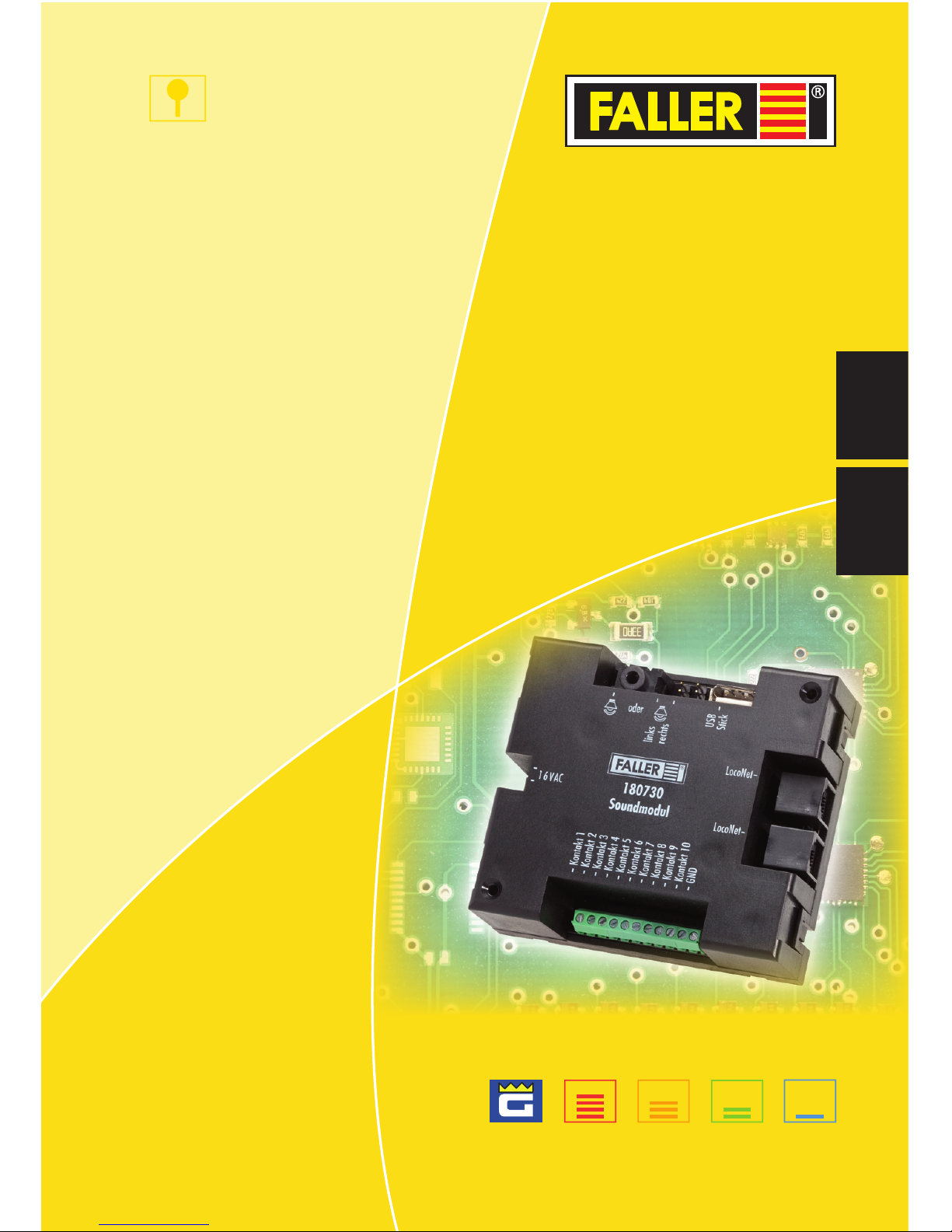
180730
Soundmodul
Bedienungsanleitung
Instruction Manual
DE
EN
H0
POLA G
TT
N
180730
Sound module
ANLAGENBAU
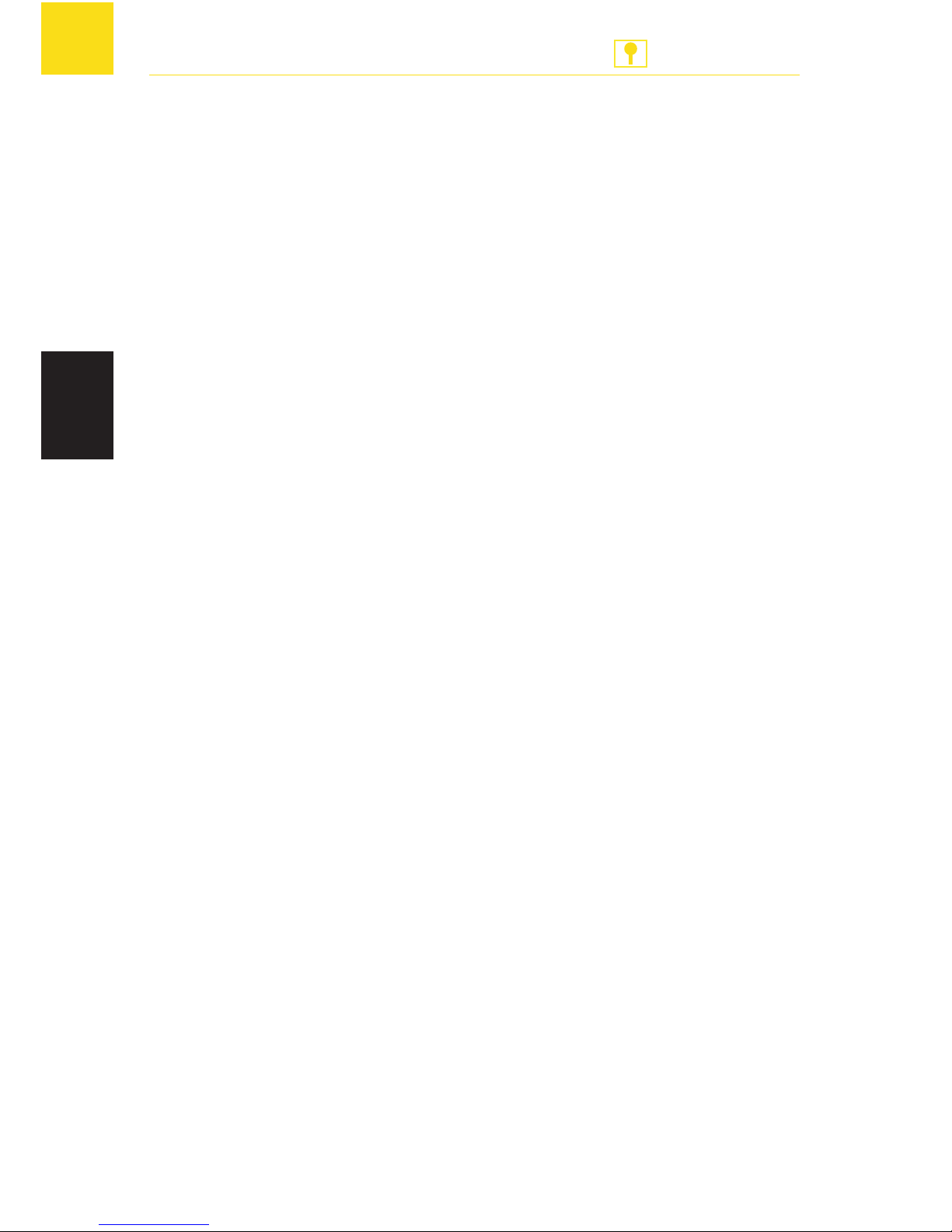
2
ANLAGENBAU
DE
Inhalt
1. Willkommen in der Welt von FALLER ............................................... 3
2. Sicherheit und Verantwortung .......................................................... 4
Bestimmungsgemäßer Gebrauch ...................................................... 4
Zu Ihrer Sicherheit ............................................................................ 4
Umweltgerecht entsorgen ................................................................ 5
3. Produktübersicht .............................................................................. 6
Lieferumfang ................................................................................... 6
Bedienelemente ............................................................................... 6
4. Soundmodul anschließen ................................................................. 8
Lautsprecher anschließen ................................................................. 9
Kontakte anschließen ..................................................................... 10
LocoNet anschließen ...................................................................... 10
In Betrieb nehmen.......................................................................... 11
5. SoundDirector ................................................................................ 12
Ereignisse ...................................................................................... 12
SoundDirector installieren .............................................................. 14
SoundDirector starten ................................................................... 14
Bedienoberfläche ........................................................................... 16
Sound-Dateien einem Ereignis zuweisen ........................................ 18
Einstellungen SoundDirector .......................................................... 26
Werkseinstellungen ........................................................................ 28
6. Was tun wenn? .............................................................................. 31
7. Wissenswertes ............................................................................... 32
LISSY ............................................................................................ 32
LocoNet ......................................................................................... 33
8. Technische Daten ........................................................................... 34
Elektrische Werte ........................................................................... 34
Symbole ......................................................................................... 34
Zeichen .......................................................................................... 35

3
Willkommen in der Welt von FALLER
ANLAGENBAU
DE
1. Willkommen in der Welt von FALLER
Herzlichen Glückwunsch – Sie sind fündig geworden!
Mit dem FALLER Soundmodul haben Sie das leistungsfähigste und vielseitigste Soundmodul erworben, das es je von FALLER gab.
Das Soundmodul verfügt über zahlreiche Möglichkeiten, Ihre Modellanlage
oder ein Diorama zu emotionalisieren. Vom Hundegebell über eine Fahrzeughupe bis hin zu komplexen Glockenspielen ist alles möglich.
Durch die auf dem USB-Stick integrierte Software (SoundDirector) können
Sie einfach und schnell Sound-Dateien im mp3-Format einem Ereignis auf
Ihrer Modellanlage zuweisen.
Das Soundmodul bietet Ihnen außerdem die Möglichkeit, sich mit einer Digitalzentrale via LocoNet zu verbinden und zu synchronisieren.
Viele kreative Ideen und viel Freude mit Ihrem Produkt wünscht Ihnen Ihre
Gebr. FALLER GmbH!
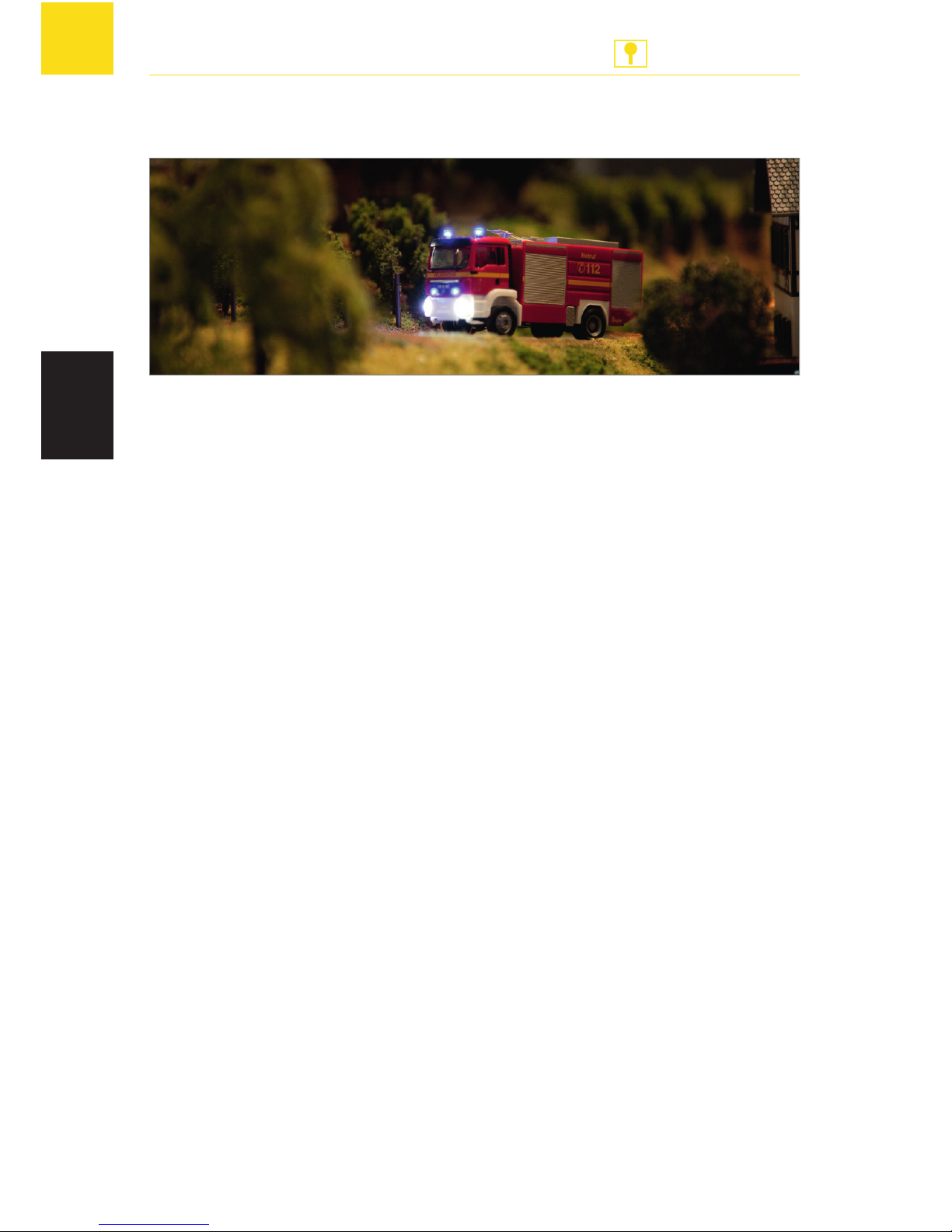
4
Sicherheit und Verantwortung
ANLAGENBAU
DE
2. Sicherheit und Verantwortung
Bestimmungsgemäßer Gebrauch
Das Soundmodul ist ausschließlich zur Wiedergabe von Sound-Dateien auf
einer Modellanlage bestimmt. Sie können die Funktionen des Soundmoduls
individuell an Ihre Anforderungen anpassen.
Für Schäden oder Mängel, die durch Nichtbeachten der Bedienungs anleitung
entstehen, entfällt die Gewährleistung.
Zu Ihrer Sicherheit
X
Lesen Sie die Bedienungsanleitung sorgfältig vor Gebrauch.
X
Beachten Sie die Sicherheitshinweise und Warnungen in der Bedienungsanleitung und am Produkt.
X
Informieren Sie ggf. Kinder über den Inhalt der Bedienungsanleitung
und über Gefahren bei der Verwendung des Produkts.
X
Betreiben Sie das Produkt nur in einwandfreiem Zustand.
X
Halten Sie die Bedienungsanleitung beim Produkt verfügbar.
X
Geben Sie das Produkt nur zusammen mit dieser Bedienungsanleitung
an Dritte weiter.
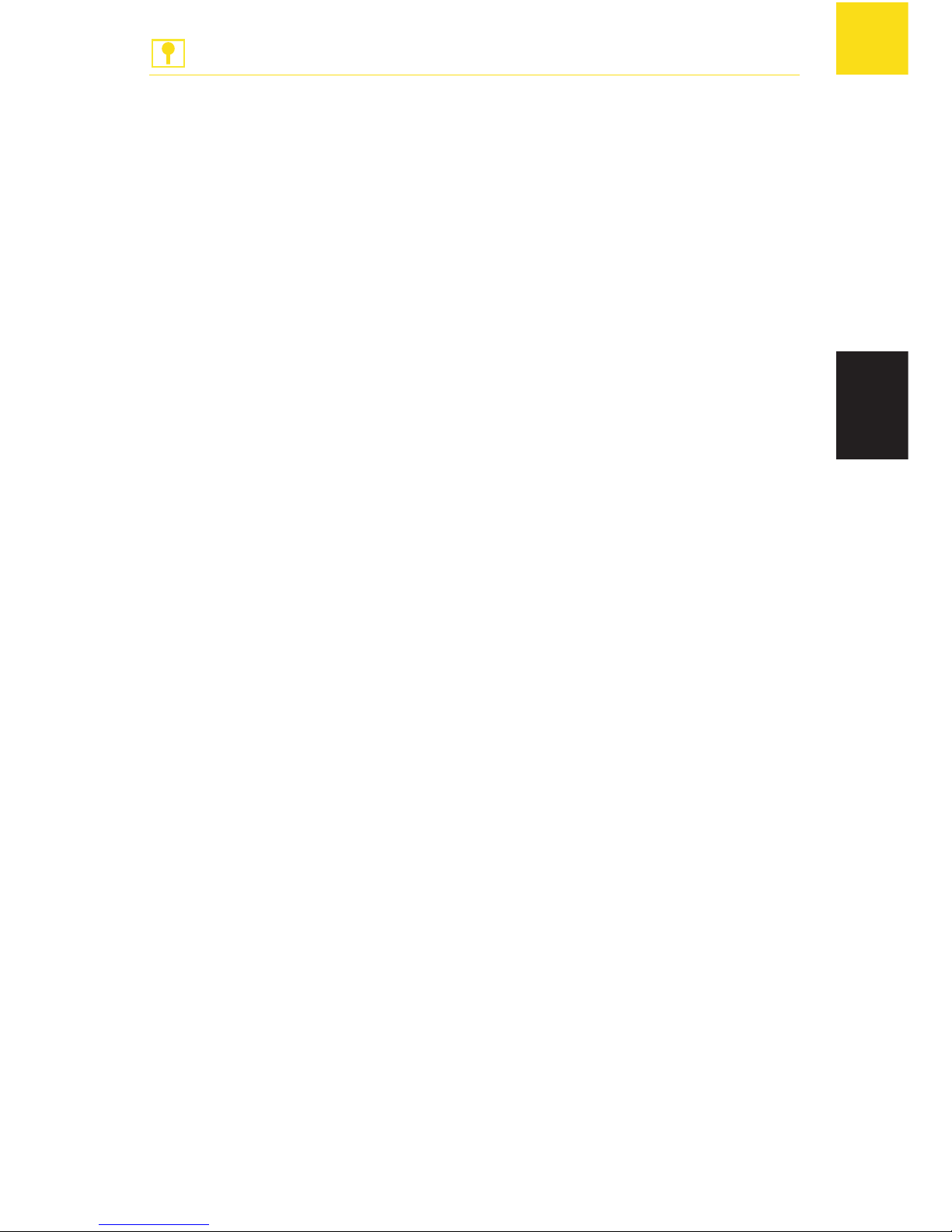
5
Sicherheit und Verantwortung
ANLAGENBAU
DE
Explosionsgefahr
Betrieb des Produkts in explosionsgefährdeter Umgebung kann Explosionen
auslösen und zu schweren Verletzungen und Sachschäden führen.
X
Nicht in explosionsgefährdeter Umgebung betreiben!
Brandgefahr
Betrieb des Produkts bei nicht ordnungsgemäßem Anschluss oder gebrückten Anschlüssen kann zu Brand oder Rauchentwicklung führen.
X
Nicht unbeaufsichtigt betreiben!
X
Produkt bei Rauchentwicklung sofort von der Spannungsversorgung
trennen!
Korrosionsgefahr
Betrieb des Produkts in feuchten Räumen und Kontakt mit Wasser kann zu
Sachschäden führen.
X
Nur in trockenen Räumen betreiben!
X
Kontakt mit Wasser vermeiden!
Gefahr von Personen- und Sachschaden
Unsachgemäßer Betrieb des Produkts kann zu Verletzungen und Sachschäden führen.
X
Soundmodul nicht öffnen!
X
Wenn das Produkt nicht oder nicht mehr richtig funktioniert: Wenden
Sie sich an den FALLER-Kundendienst!
Umweltgerecht entsorgen
X
Beachten Sie die örtlichen Bestimmungen zur Abfallbeseitigung.
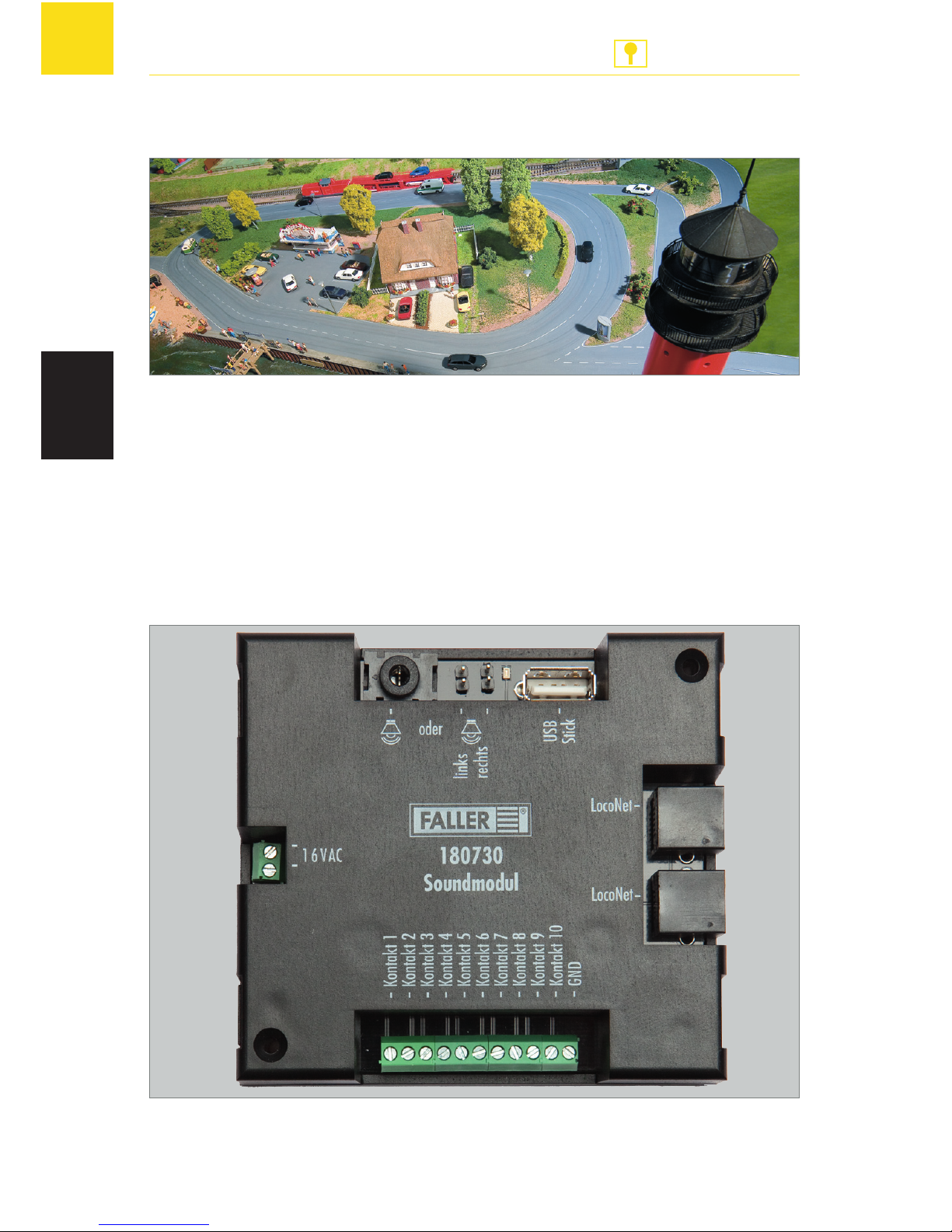
6
Produktübersicht
ANLAGENBAU
DE
3. Produktübersicht
Lieferumfang
Soundmodul, Art.Nr. 180730
2 Lautsprecher
USB-Stick (inkl. vorinstallierter Software)
Bedienungsanleitung
Bedienelemente
Abb. 1: Soundmodul, Art.Nr. 180730
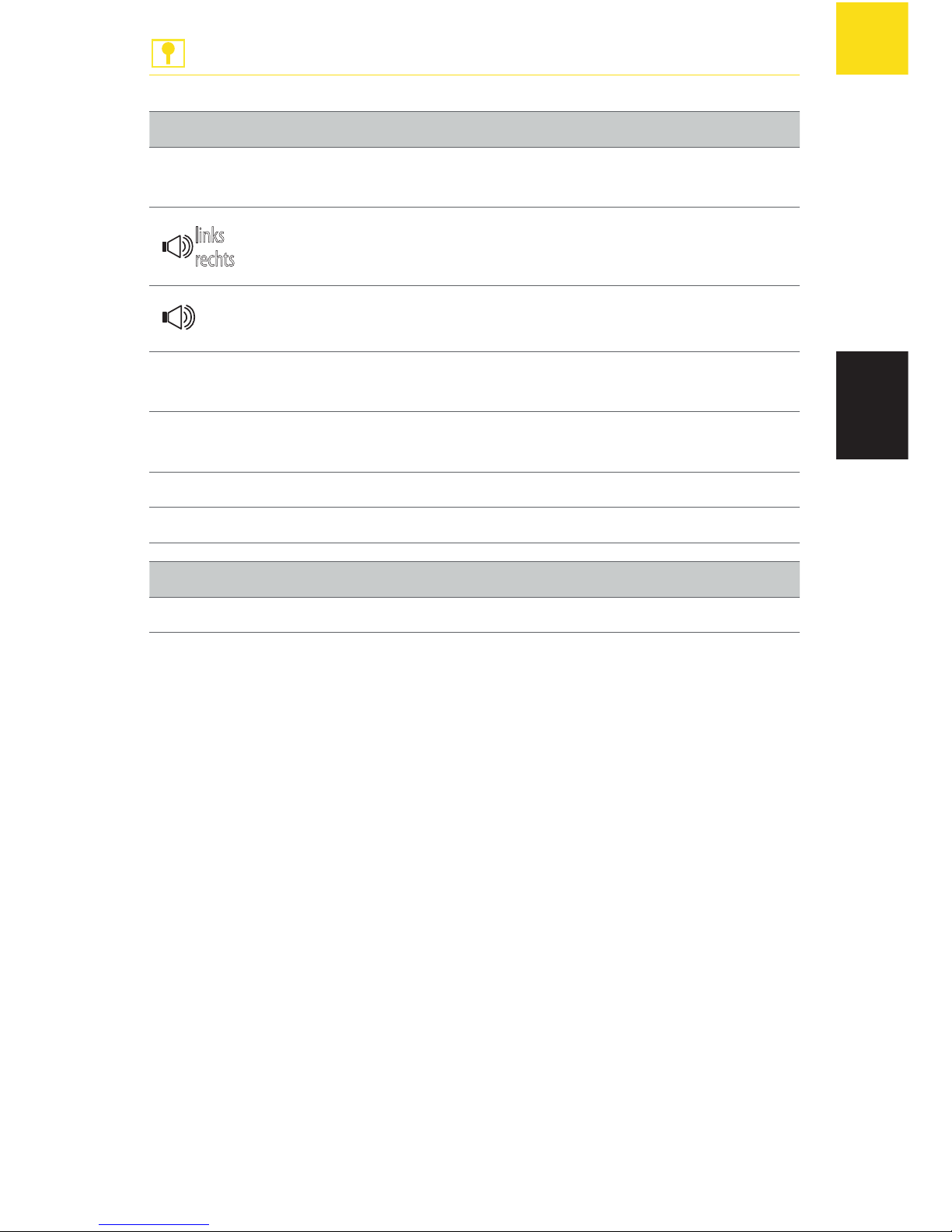
7
Produktübersicht
ANLAGENBAU
DE
Anschluss Beschreibung
16 VAC Anschluss für die Spannungsversorgung
(16 V Wechselspannung)
links
rechts
Linker und rechter Lautsprecheranschluss
Anschluss für ein Aktiv-Lautsprechersystem
USB
Stick
Anschluss des USB-Sticks
LocoNet Anschluss einer LocoNet-Verbindung, siehe Kapitel 7.
Wissenswertes »LocoNet«, Seite 33
Kontakt 1-10 Anschluss von Tastern
GND (Masse) Anschluss von Tastern
LED Beschreibung
[LED] Kontroll-LED (blinkt bei korrektem Anschluss)
Tab. 1: Bedienelemente

8
Soundmodul anschließen
ANLAGENBAU
DE
4. Soundmodul anschließen
Das Soundmodul wird mit 16 V Wechselspannung betrieben.
Die notwendige Wechselspannung können Sie zum Beispiel mit dem
FALLER-Transformator 50 VA 50-60Hz, Art.Nr. 180641, erzeugen.
TIPP
Abb. 2: Soundmodul anschließen
X
Schließen Sie das Soundmodul an 16 V Wechselspannung an, siehe
Abb. 2.
Das Soundmodul ist an die Stromversorgung angeschlossen.

9
Soundmodul anschließen
ANLAGENBAU
DE
Lautsprecher anschließen
Abb. 3: Lautsprecher anschließen
HINWEIS: Sie haben die Möglichkeit, das Soundmodul mit den mitgelieferten Lautsprechern oder mit aktiven Lautsprechern zu betreiben.
Mitgelieferte Lautsprecher anschließen
X
Schließen Sie die Lautsprecher an, siehe Abb. 3
Die Lautsprecher sind angeschlossen.
Externe Lautsprecher anschließen
X
Stecken Sie den Klinkenstecker ein, siehe Abb. 3
Die Lautsprecher sind angeschlossen.

10
Soundmodul anschließen
ANLAGENBAU
DE
Kontakte anschließen
Abb. 4: Kontakte anschließen
X
Schließen Sie die Leitung des Kontakts an der gewünschten Position
an, siehe Abb. 4.
X
Schließen Sie die Leitung des Kontaktes an GND (Masse) an.
Der Kontakt ist angeschlossen, siehe Abb. 4.
LocoNet anschließen
Abb. 5: LocoNet anschließen
X
Stecken Sie den LocoNet-Anschluss in die Buchse, bis dieser einrastet,
siehe Abb. 5.
LocoNet ist angeschlossen.
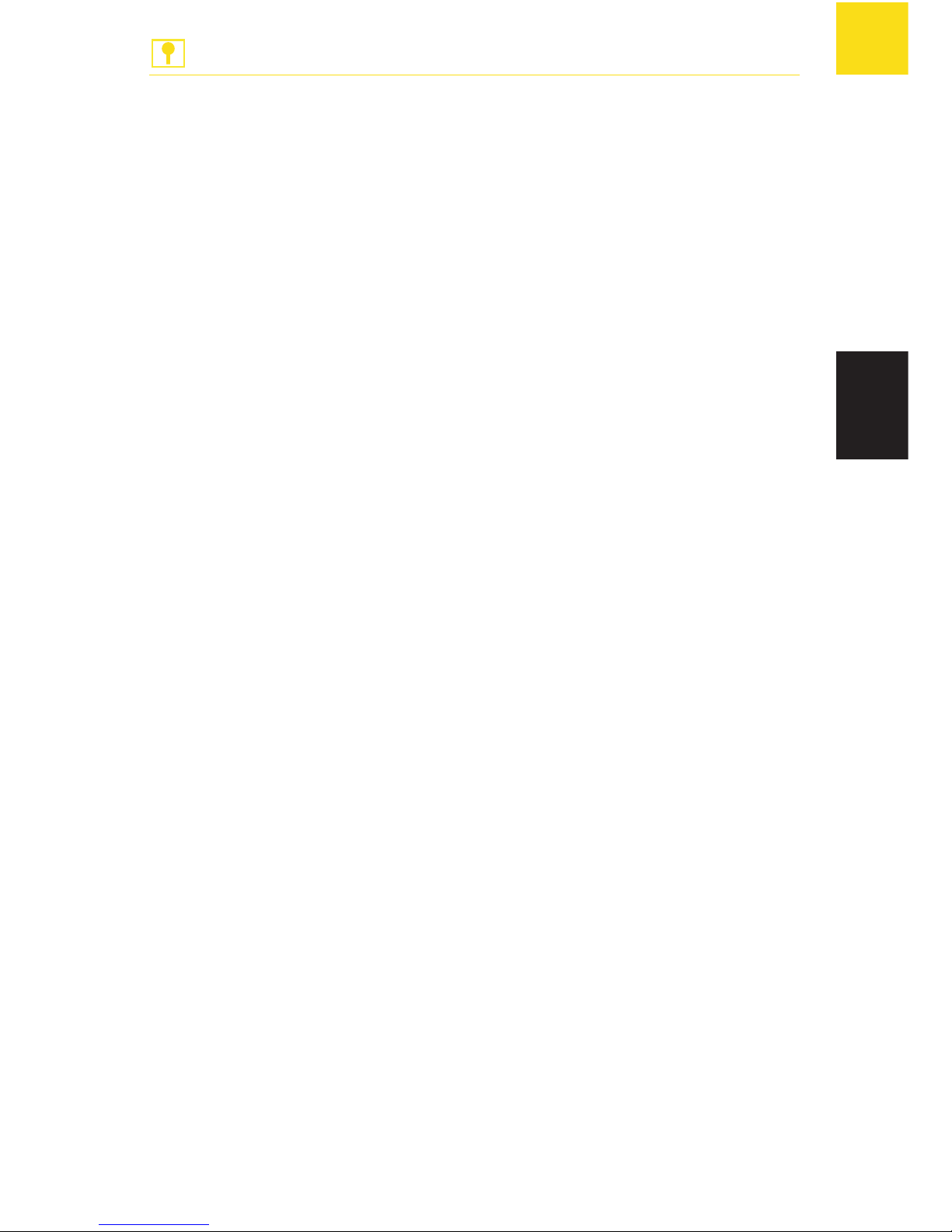
11
Soundmodul anschließen
ANLAGENBAU
DE
In Betrieb nehmen
Auf dem Soundmodul sind bei Auslieferung bereits verschiedene SoundDateien hinterlegt. Diese sind verschiedenen Ereignissen zugewiesen, so
dass Sie das Soundmodul sofort in Betrieb nehmen können.
HINWEIS: Das Soundmodul kann nur mit eingestecktem USB-Stick betrieben werden.
X
Stecken Sie den USB-Stick ein.
Die Kontroll-LED blinkt.
Das Soundmodul beginnt mit der Wiedergabe der hinterlegten Sound-
Dateien.
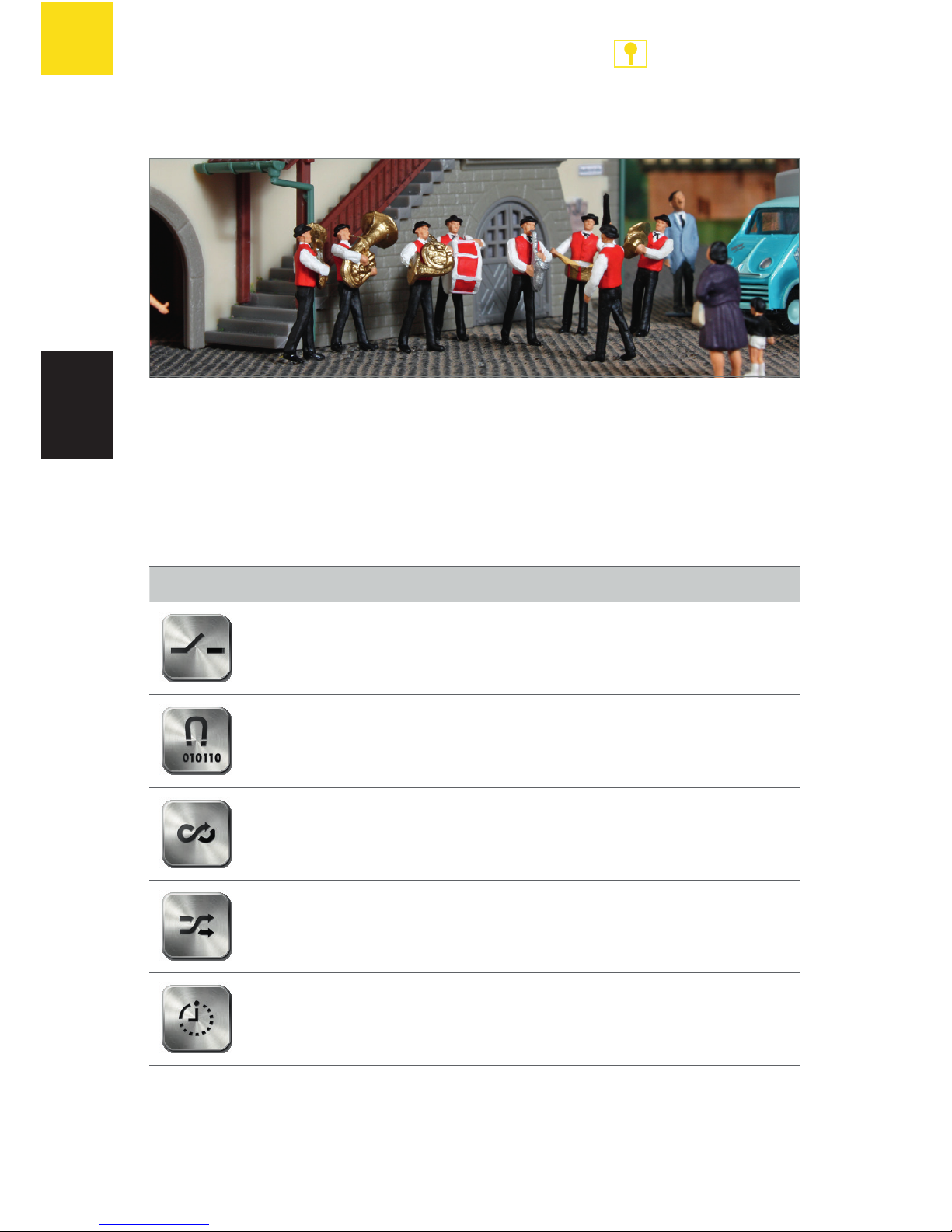
12
SoundDirector
ANLAGENBAU
DE
5. SoundDirector
Ereignisse
Mit Hilfe von Ereignissen haben Sie die Möglichkeit, Aktionen auf Ihrer
Modellanlage zu steuern.
Sie können aus sieben verschiedenen Ereignissen wählen und diese unterschiedlich einstellen.
Element Ereignis Beschreibung
Kontakte / Eingänge
Sound-Dateien werden durch
Drücken eines Tasters wiedergegeben
Magnetartikel Sound-Dateien werden durch Drü-
cken eines Magnetschalters wiedergegeben
Hintergrundgeräusche
Sound-Dateien werden in einer
voreingestellten Reihenfolge endlos wiedergegeben
Zufällige Wiedergabe
Sound-Dateien werden in zufälliger Reihenfolge wiedergegeben
Zeitabhängige
Geräusche
Sound-Dateien werden in einem
voreingestellten Takt (in Modellzeit) wiedergegeben
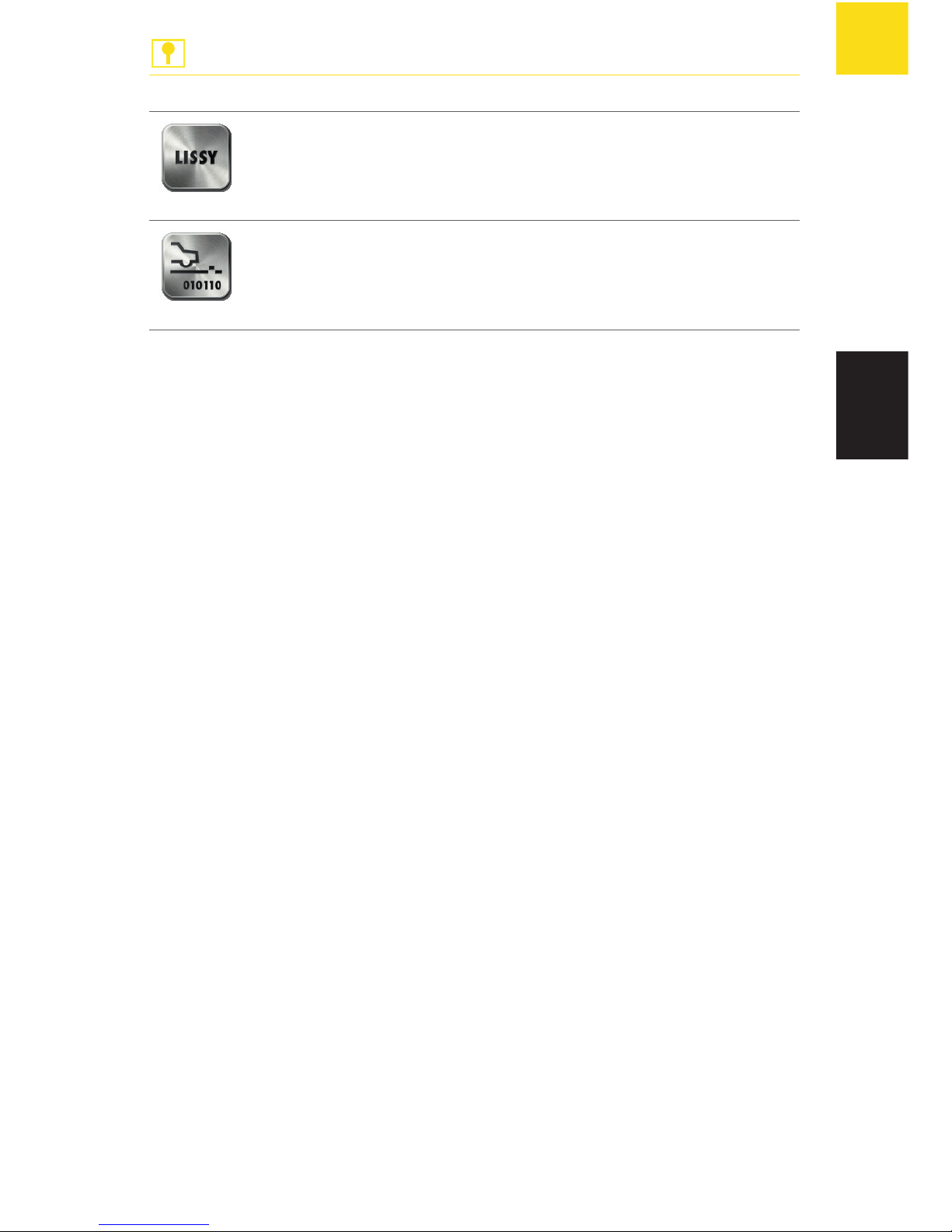
13
SoundDirector
ANLAGENBAU
DE
LISSY Fahrzeugabhängige Geräusche
Sound-Dateien werden durch Meldungen eines Sender und Empfängers wiedergegeben, siehe Kapitel
7. Wissenswertes »Lissy«, Seite 32
Rückmelderabhängige Geräusche
Sound-Dateien werden zum Beispiel durch einen von einem Zug
belegten Gleisabschnitt wiedergegeben
HINWEISE:
Abspielprioritäten können nur einmal innerhalb einer Ereignisgruppe
vergeben werden.
Wiedergabepositionen können nicht doppelt vergeben werden.
Geben Sie auch ohne die Verwendung einer Digitalzentrale immer eine
Adresse an.
Voraussetzung: Die benötigten Komponenten, wie z.B. Magnetartikel oder
Lissy-Empfänger, müssen vorhanden sein.
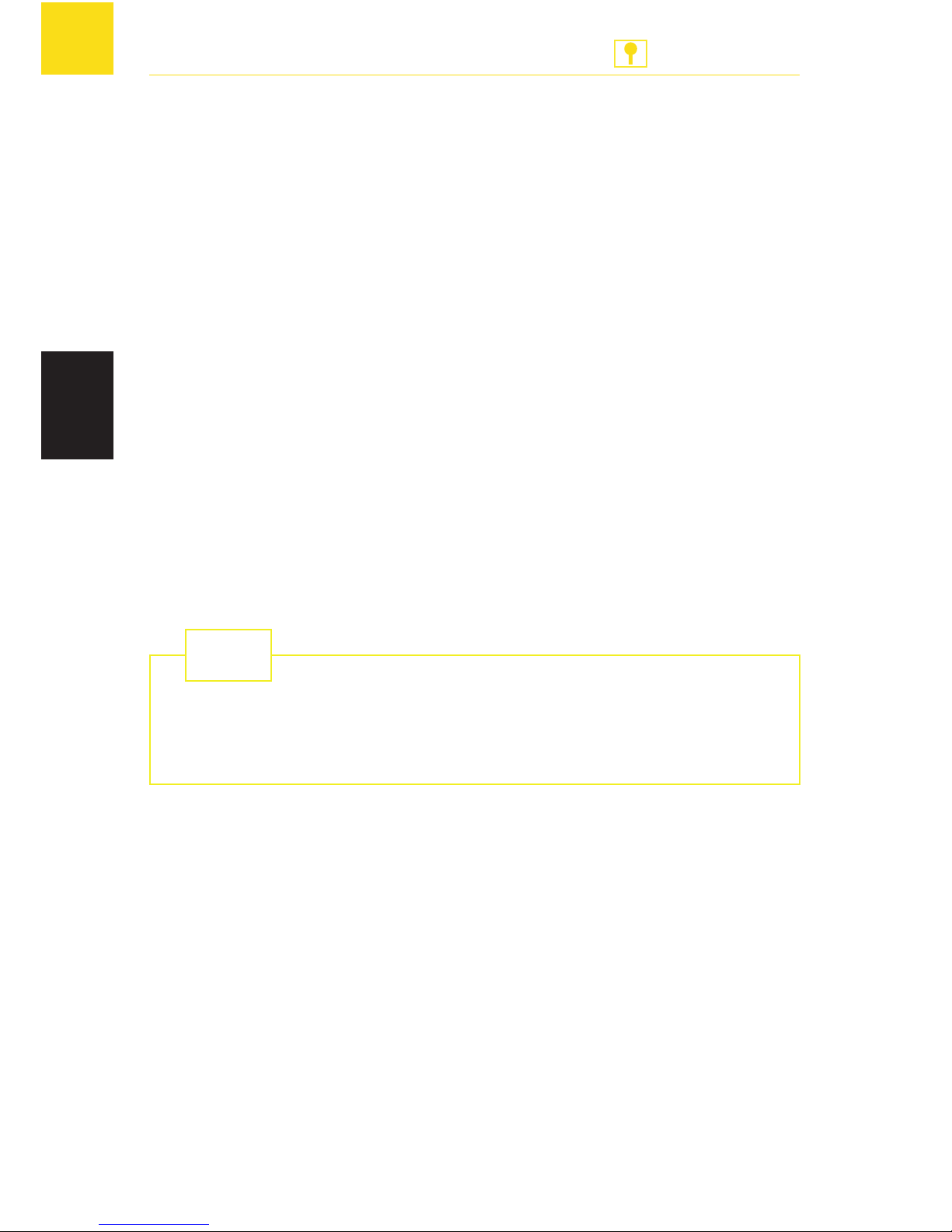
14
SoundDirector
ANLAGENBAU
DE
SoundDirector installieren
HINWEIS: Beachten Sie die Systemvoraussetzungen Ihres Betriebssystems,
siehe Kapitel 8. Technische Daten, Seite 34
X
Stecken Sie den USB-Stick in einen USB-Port ein.
Ein Fenster öffnet sich.
X
Öffnen Sie den Dateiordner.
X
Öffnen Sie den Dateiordner 'Software'.
X
Starten Sie die Datei 'Setup.exe'.
Die Installation auf Ihrem Computer wird vorbereitet.
X
Folgen Sie den Aufforderungen des Setup-Assistenten.
Die Software ist auf Ihrem Computer installiert.
SoundDirector starten
Voraussetzung: Zum Starten des SoundDirectors muss der USB-Stick eingesteckt sein.
Um alle Funktionen des SoundDirectors nutzen zu können,
ist eine Internetverbindung notwendig.
TIPP
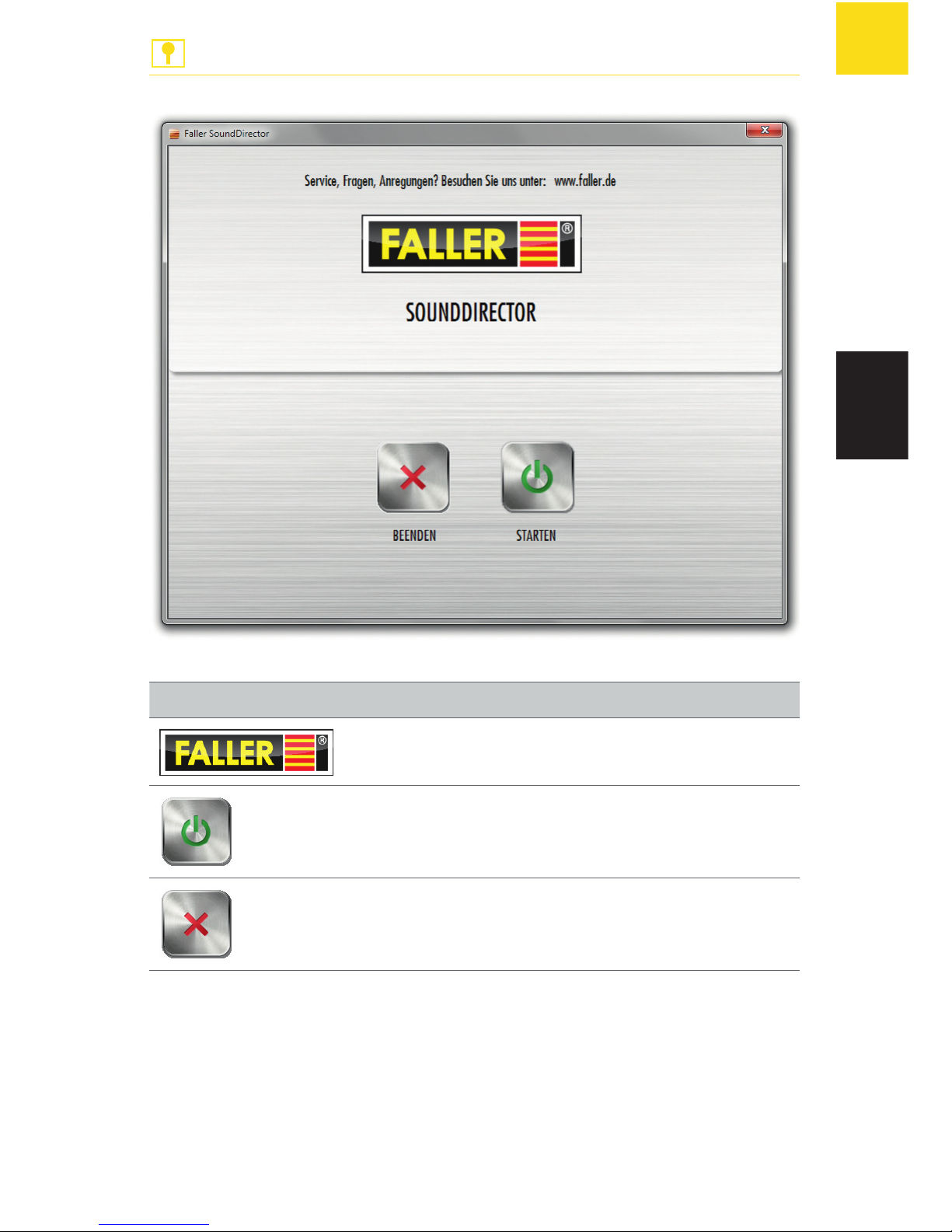
15
SoundDirector
ANLAGENBAU
DE
Abb. 6: Startbild
Element Beschreibung
Weiterleitung auf www.faller.de
Startet den SoundDirector
Beendet den SoundDirector
Tab. 2: Elemente Startbild
X
Starten Sie den SoundDirector.
Das Startbild erscheint, siehe Abb. 6.
X
Drücken Sie 'Starten'.
Das Übersichtsbild erscheint, siehe Abb. 7.
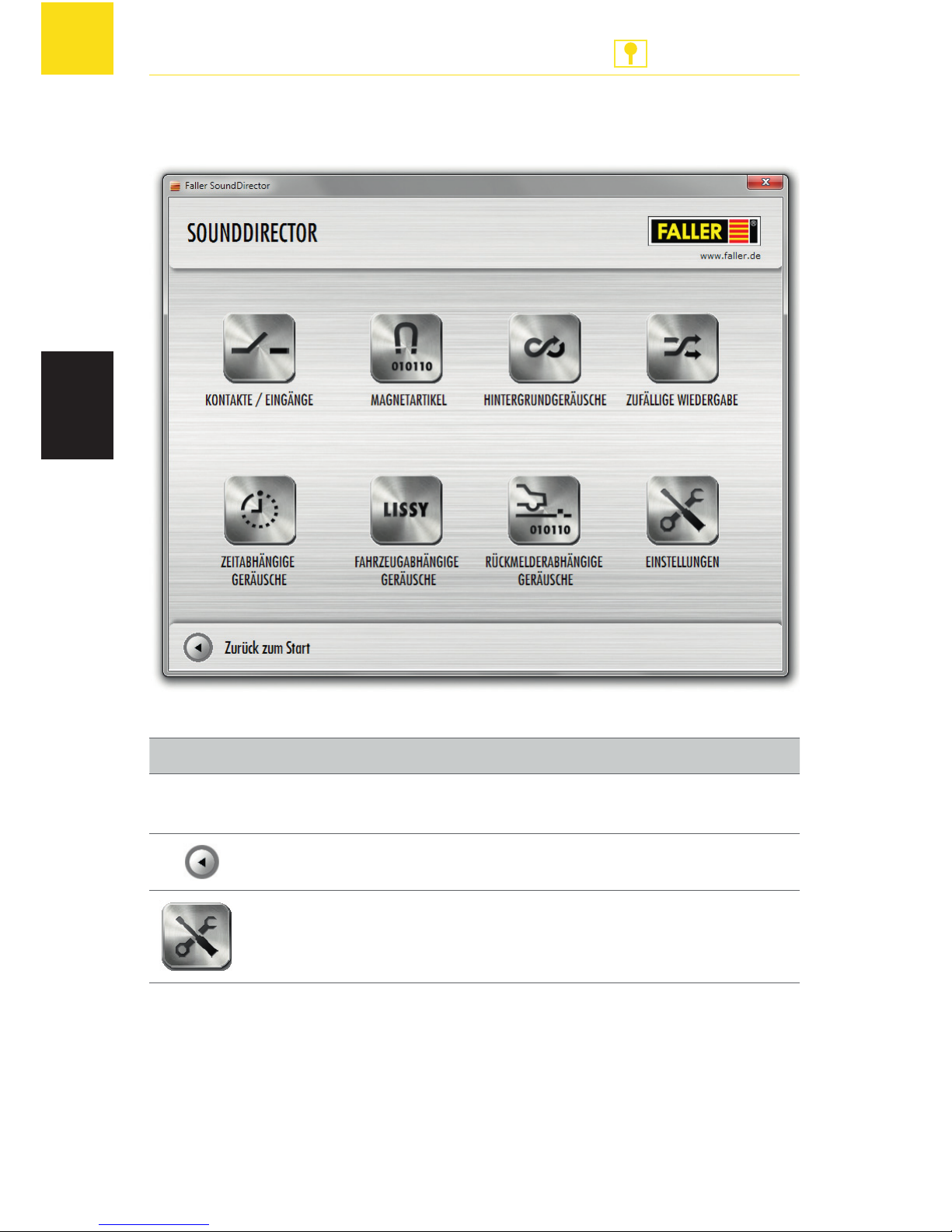
16
SoundDirector
ANLAGENBAU
DE
Bedienoberfläche
Abb. 7: Übersichtsbild
Element Beschreibung
Ereignisbild Ein Ereignis wird mit den dazugehörigen Einstel-
lungen angezeigt, siehe Abb. 8
Das Startbild wird angezeigt, siehe Abb. 6
Das Einstellungsfenster wird gezeigt, siehe Abb. 9
Tab. 3: Elemente Übersichtsbild
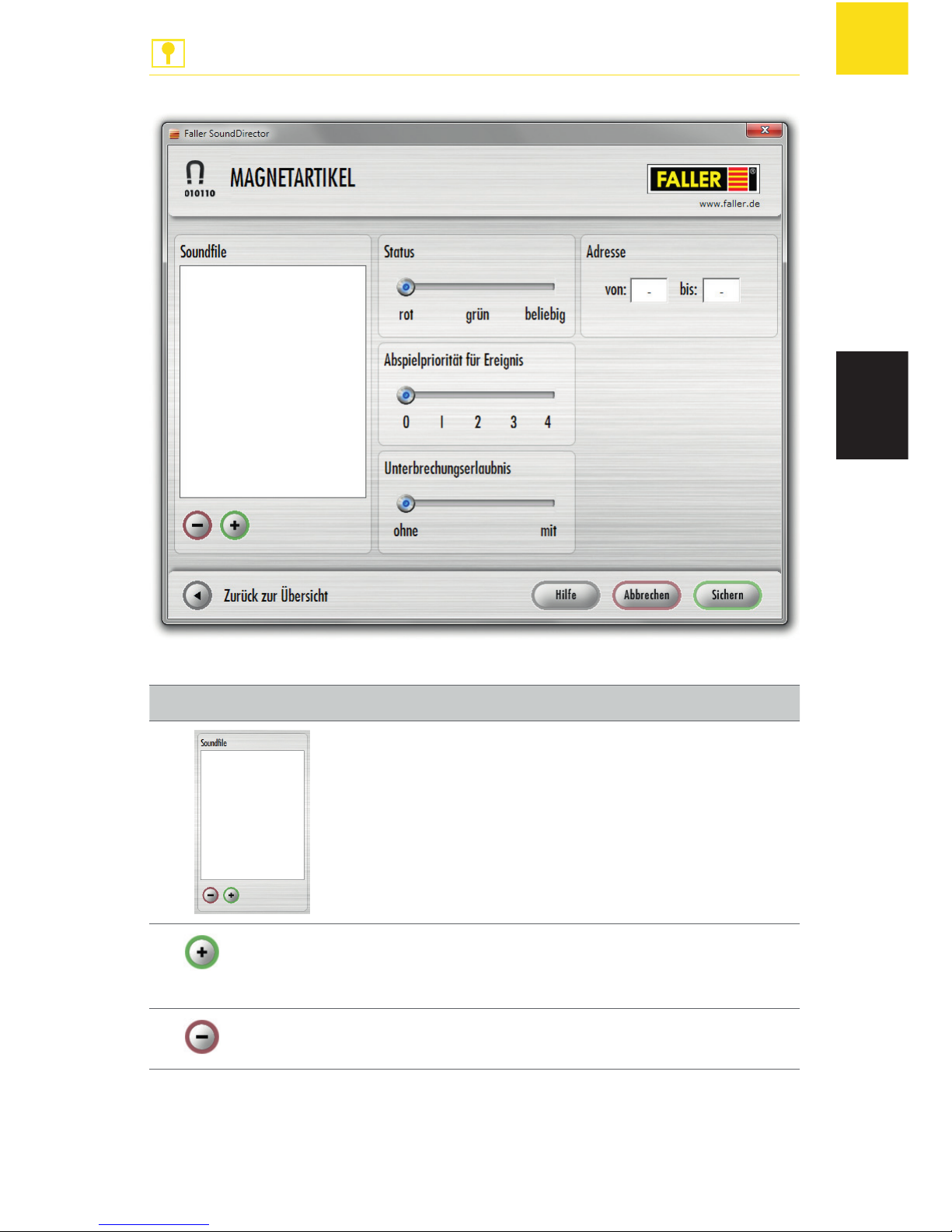
17
SoundDirector
ANLAGENBAU
DE
Abb. 8: Beispiel Ereignisbild
Element Beschreibung
Liste der Sound-Dateien, die einem
Ereignis zugeordnet sind
Sound hinzufügen
Liste aller Sound-Dateien auf dem USBStick
Sound löschen
Aus
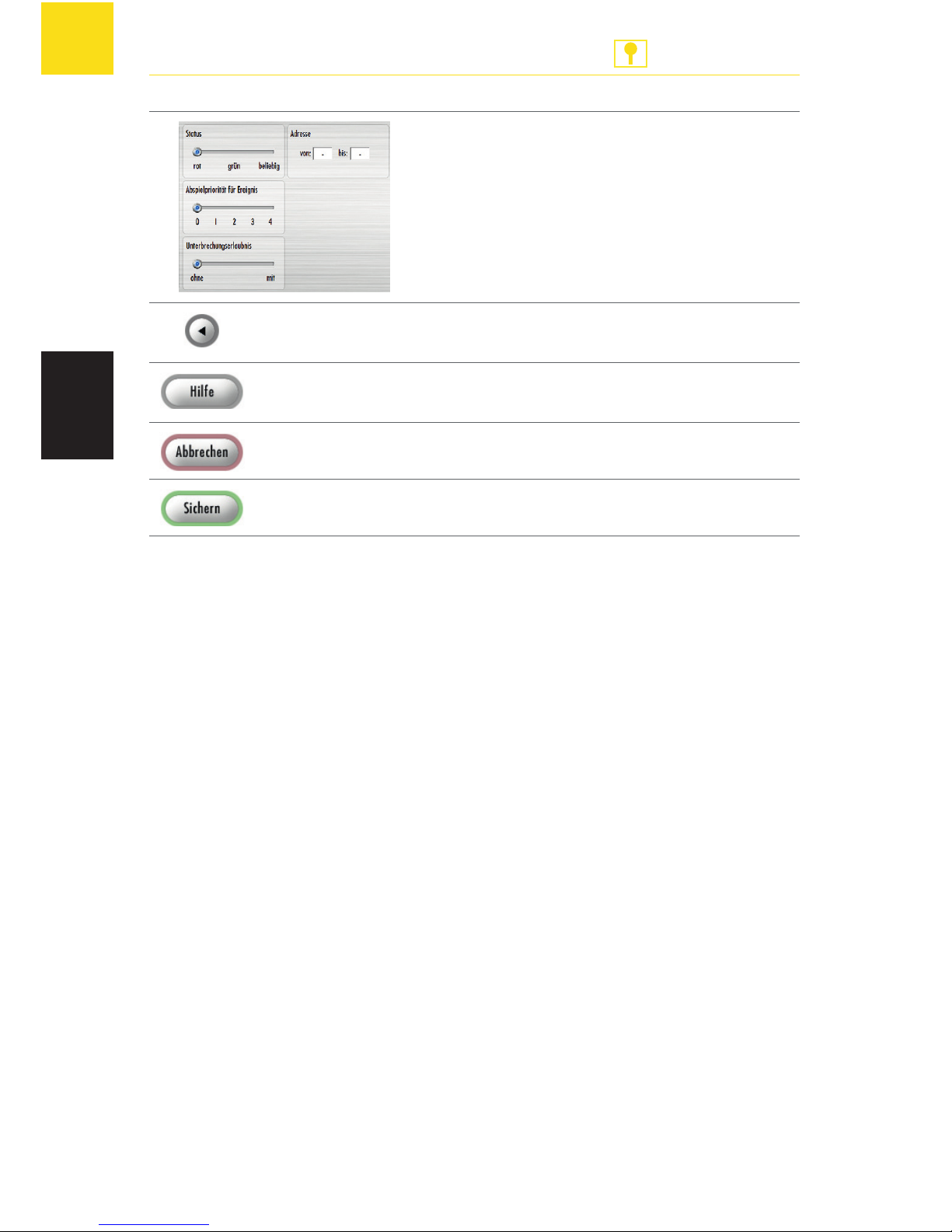
18
SoundDirector
ANLAGENBAU
DE
Mögliche Einstellungen des Ereignisses
Das Übersichtsbild wird angezeigt, siehe
Abb. 7
Weiterleitung auf die Bedienungsanleitung des Soundmoduls
Die Einstellungen werden abgebrochen
Die Einstellungen werden gespeichert
Tab. 4: Elemente Ereignisbild
Sound-Dateien einem Ereignis zuweisen
Der SoundDirector legt nach dem Zuweisen eines Ereignisses eine Datei mit
für ihn wichtigen Informationen auf dem USB-Stick ab.
HINWEISE:
Der Dateiname darf nicht verändert, verschoben oder gelöscht werden.
Neu hinzugefügte Sound-Dateien werden als letzter Eintrag einer Liste
aufgeführt.
Nicht eingestellte Sound-Dateien werden beim Beenden gelöscht.
Drücken Sie immer 'Beenden' zum Schließen des SoundDirectors.
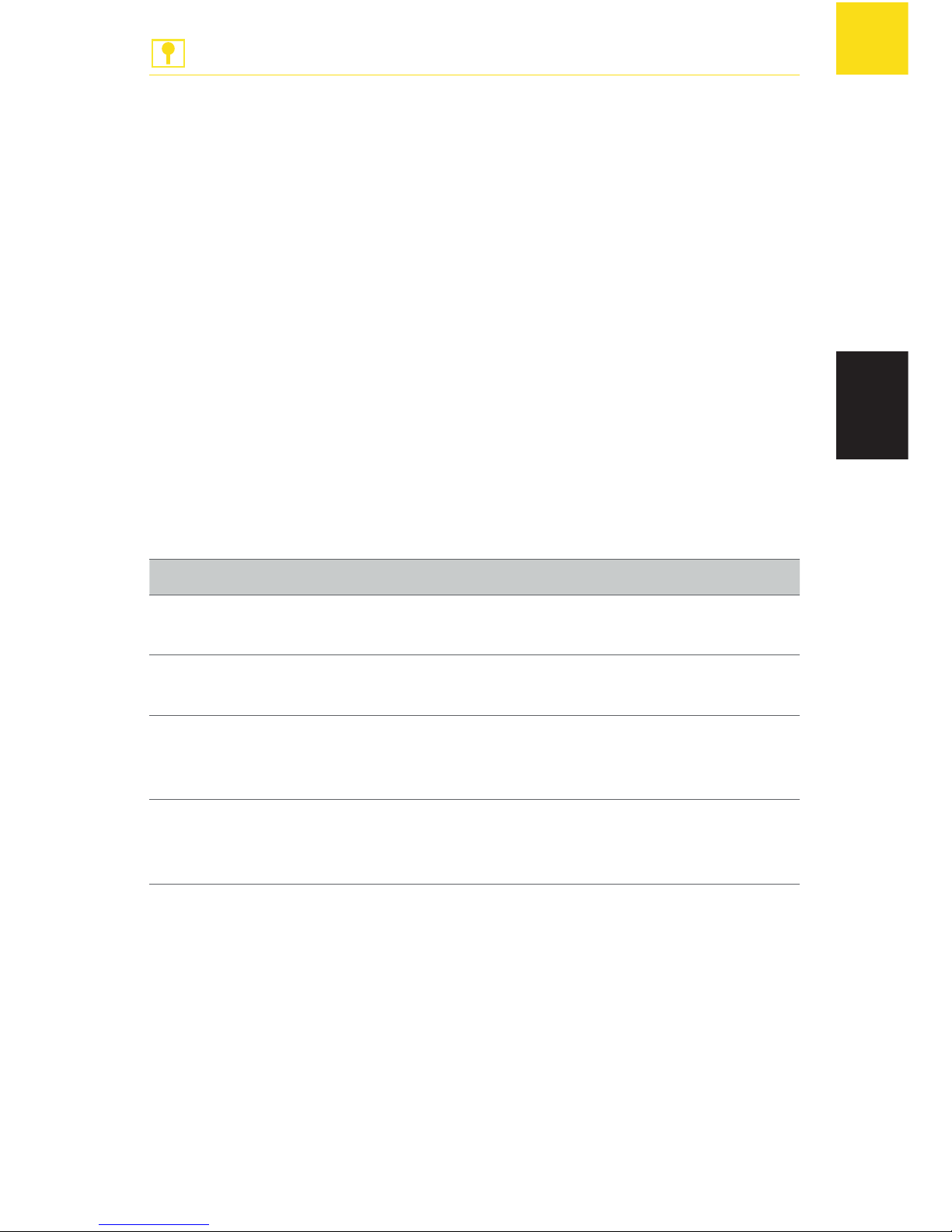
19
SoundDirector
ANLAGENBAU
DE
Magnetartikel
Anwendungsbeispiel: Warnsignal Bahnübergang
X
Drücken Sie auf das Ereignisbild 'Magnetartikel'.
X
Drücken Sie auf 'Sound hinzufügen'.
X
Wählen Sie eine Sound-Datei aus der Liste aus.
Die Sound-Datei erscheint unter 'Soundfile'.
X
Wählen Sie den Status 'grün' des Magnetartikels.
Die Sound-Datei wird beim Betätigen des grünen Schalters wiederge-
geben.
X
Wählen Sie die Abspielpriorität für Ereignis '1'.
X
Wählen Sie 'ohne Unterbrechungserlaubnis'.
Der Sound wird nicht von anderen Ereignissen unterbrochen.
X
Drücken Sie 'Sichern'.
Die Einstellungen werden gespeichert.
Einstellung Erläuterung
Status
'rot', 'grün', 'beliebig'
Belegung, bei der der Sound wiedergegeben werden soll
Adresse
'von:','bis:'
Belegung in der Digitalzentrale
Abspielpriorität für Ereignis Priorisierung, wenn mehrere Sound-
Dateien auf eine Adresse eingestellt
sind
Unterbrechungserlaubnis
'ohne', 'mit'
Unterbrechung des Sounds durch ein
anderes Ereignis erlauben oder verbieten
Tab. 5: Einstellungen Magnetartikel
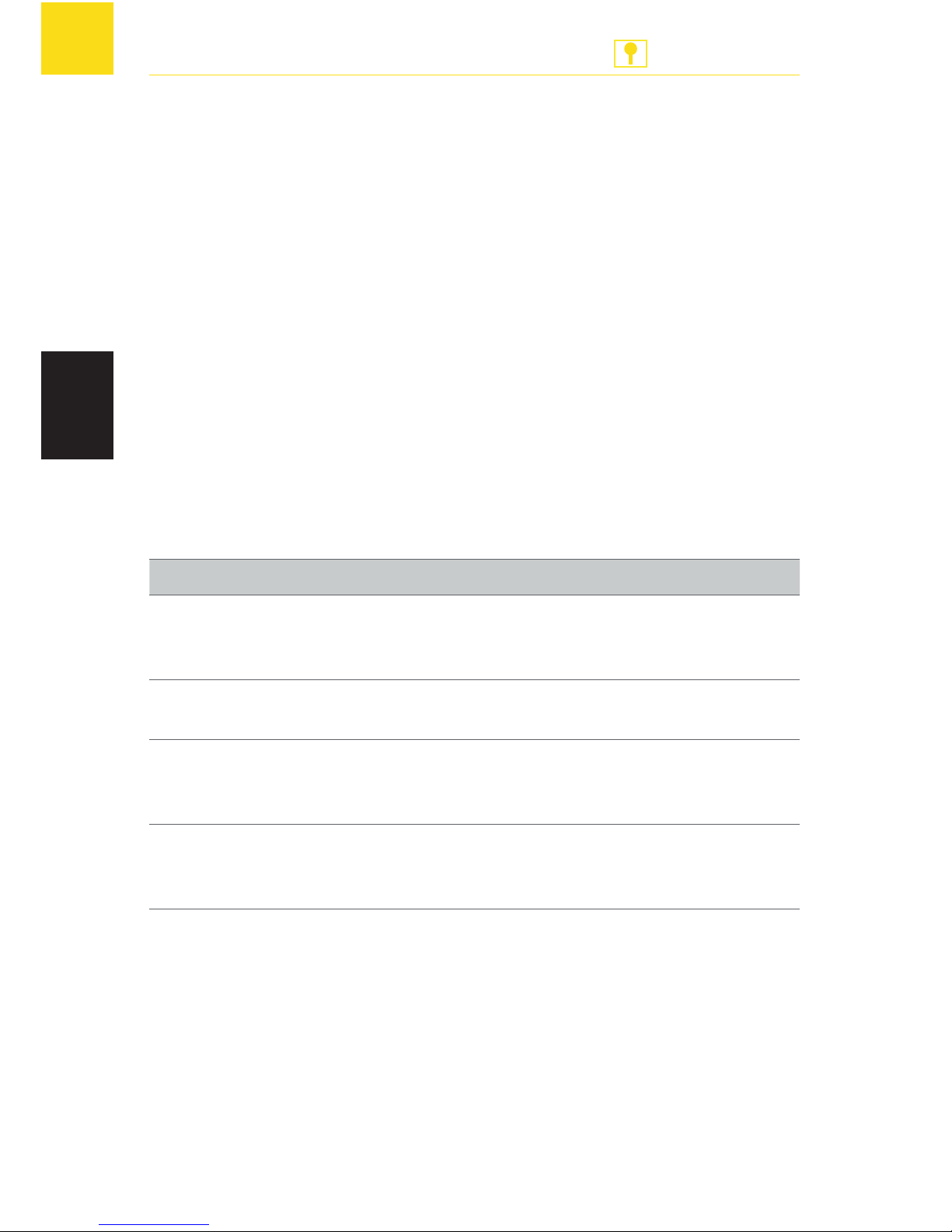
20
SoundDirector
ANLAGENBAU
DE
Rückmelderabhängige Geräusche
Anwendungsbeispiel: Durchsage bei einem einfahrenden Zug
X
Drücken Sie auf das Ereignisbild 'Rückmelderabhängige Geräusche'.
X
Drücken Sie auf 'Sound hinzufügen'.
X
Wählen Sie eine Sound-Datei aus der Liste aus.
Die Sound-Datei erscheint unter 'Soundfile'.
X
Wählen Sie den Status 'belegt' aus.
Die Sound-Datei wird wiedergegeben, wenn der Teilabschnitt belegt
(befahren) wird.
X
Wählen Sie die Abspielpriorität für Ereignis '1'.
X
Wählen Sie 'ohne Unterbrechungserlaubnis'.
Der Sound wird nicht von anderen Ereignissen unterbrochen.
X
Drücken Sie 'Sichern'.
Die Einstellungen werden gespeichert.
Einstellung Erläuterung
Status
'belegt', 'frei', 'beliebig'
Zustand des Rückmelders, bei dem
der Sound wiedergegeben werden
soll
Adresse
'von:','bis:'
In der Digitalzentrale hinterlegte
Adresse des Rückmelders
Abspielpriorität für Ereignis Priorisierung, wenn mehrere Sound-
Dateien auf eine Adresse eingestellt
sind
Unterbrechungserlaubnis
'ohne', 'mit'
Unterbrechung des Sounds durch ein
anderes Ereignis erlauben oder verbieten
Tab. 6: Einstellungen Rückmelderabhängige Geräusche

21
SoundDirector
ANLAGENBAU
DE
LISSY Fahrzeugabhängige Geräusche
Anwendungsbeispiel: Beschleunigender Zug
X
Drücken Sie auf das Ereignisbild 'LISSY Fahrzeugabhängige Geräusche'.
X
Drücken Sie auf 'Sound hinzufügen'.
X
Wählen Sie eine Sound-Datei aus der Liste aus.
Die Sound-Datei erscheint unter Soundfile.
X
Wählen Sie die Fahrtrichtungsoption 'S1 -> S2' aus.
Die Sound-Datei wird wiedergegeben, während der Zug von Sensor 1
nach Sensor 2 fährt.
X
Wählen Sie die Abspielpriorität für Ereignis '1'.
X
Wählen Sie 'ohne Unterbrechungserlaubnis'.
Der Sound wird nicht von anderen Ereignissen unterbrochen.
X
Drücken Sie 'Sichern'.
Die Einstellungen werden gespeichert.
Einstellung Erläuterung
Fahrtrichtungsoption
'unabhängig', 'S1 -> S2',
'S2 -> S1'
Fahrtrichtung abhängig von der
Anordnung der Empfänger
Adresse
'von', 'bis:'
In der Digitalzentrale hinterlegte
Adresse des Lissy-Empfängers
Abspielpriorität für Ereignis Priorisierung, wenn mehrere Sound-
Dateien auf eine Adresse eingestellt
sind
Unterbrechungserlaubnis
'ohne, mit'
Unterbrechung des Sounds durch ein
anderes Ereignis erlauben oder verbieten
Tab. 7: Einstellungen Lissy Fahrzeugabhängige Geräusche
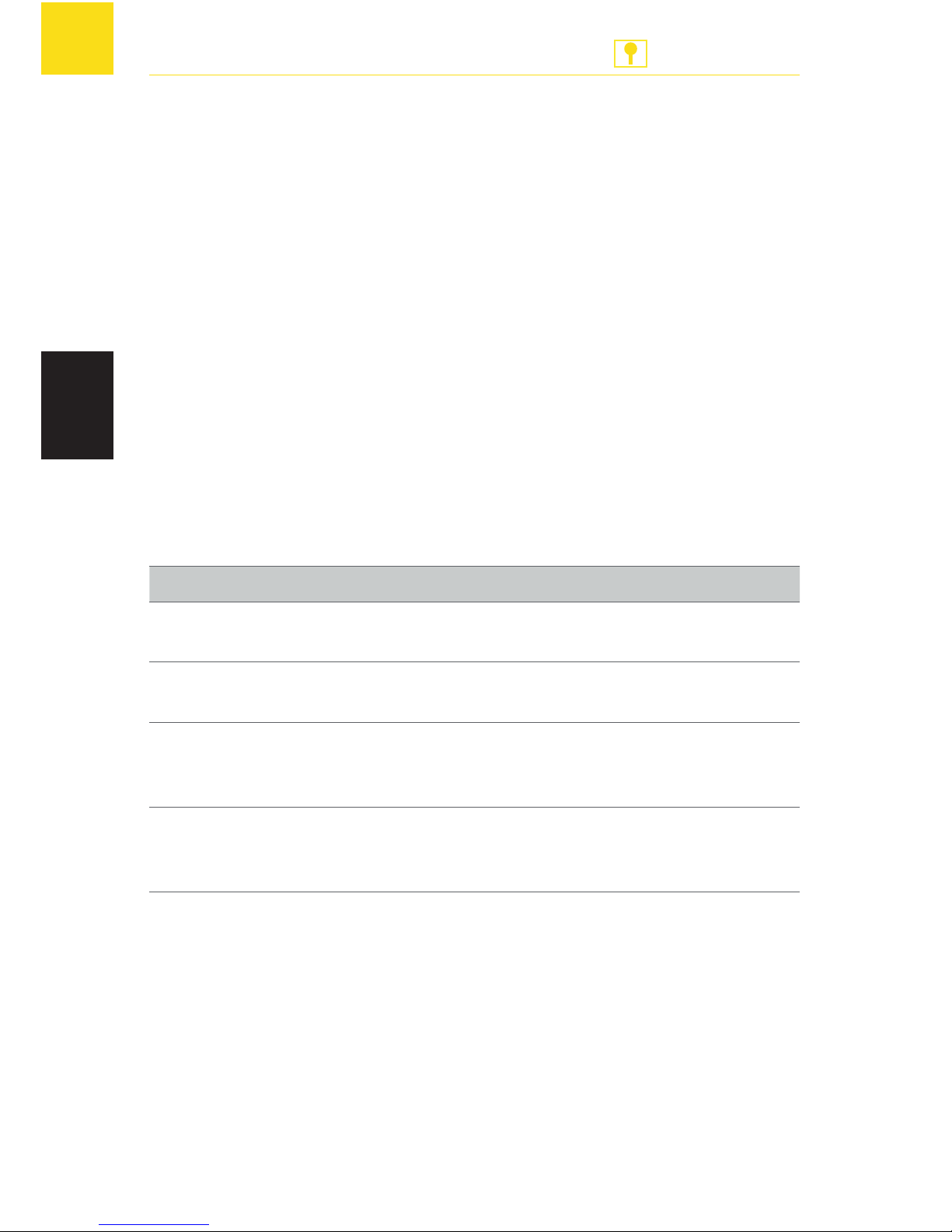
22
SoundDirector
ANLAGENBAU
DE
Kontakte / Eingänge
Anwendungsbeispiel: Fahrzeughupe
X
Drücken Sie auf das Ereignisfeld 'Kontakte / Eingänge'.
X
Drücken Sie auf 'Sound hinzufügen'.
X
Wählen Sie eine Sound-Datei aus der Liste aus.
Die Sound-Datei erscheint unter 'Soundfile'.
X
Wählen Sie den Status 'schließen' aus.
Die Sound-Datei wird beim Betätigen des Kontakts wiedergegeben.
X
Wählen Sie einen Kontakt aus (Bsp.: von: 10 bis: 10)
X
Wählen Sie die Abspielpriorität für Ereignis '1'.
X
Wählen Sie 'ohne Unterbrechungserlaubnis'.
Der Sound wird nicht von anderen Ereignissen unterbrochen.
X
Drücken Sie 'Sichern'.
Die Einstellungen werden gespeichert.
Einstellung Erläuterung
Status
'öffnen', 'schließen', 'ändern'
Bei welchem Zustand des Tasters die
Sound-Datei wiedergegeben wird
Kontakt 1 bis 10 Anschlussposition eines Tasters am
Soundmodul
Abspielpriorität Priorisierung, wenn mehrere Sound-
Dateien auf eine Adresse eingestellt
sind
Unterbrechungserlaubnis
'ohne', 'mit'
Unterbrechung des Sounds durch ein
anderes Ereignis erlauben oder verbieten
Tab. 8: Einstellungen Kontakte / Eingänge
